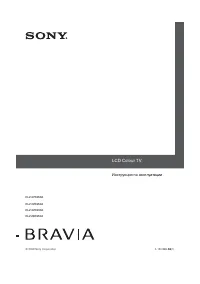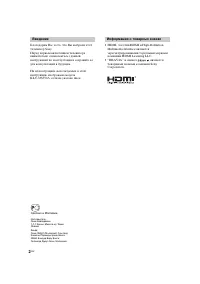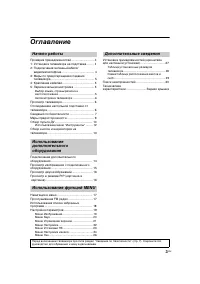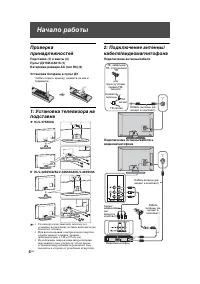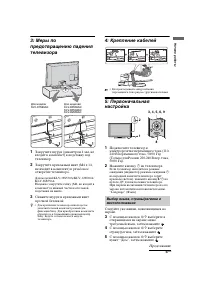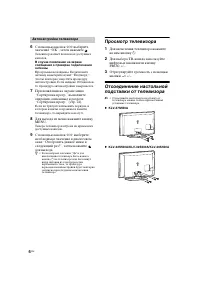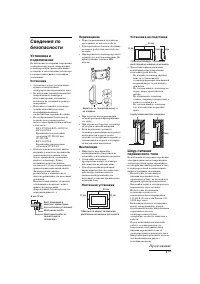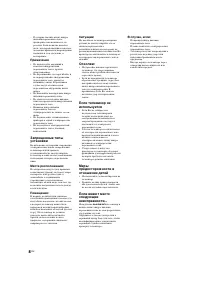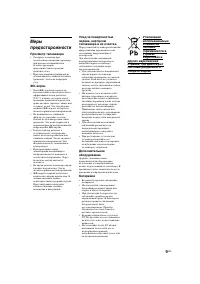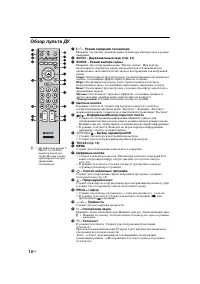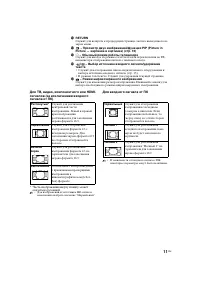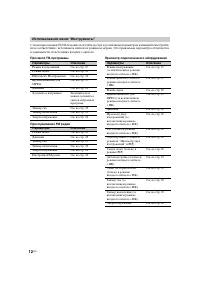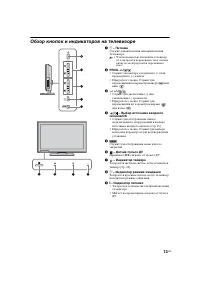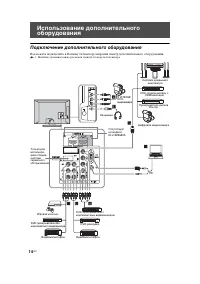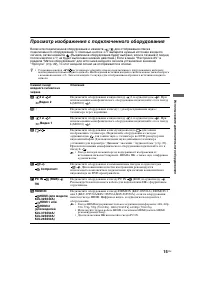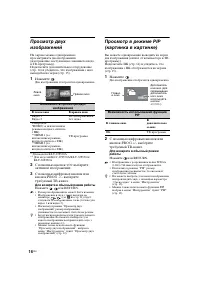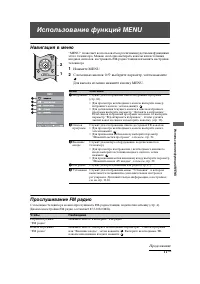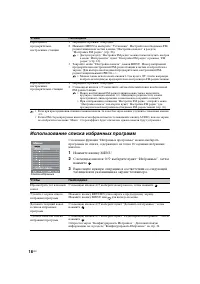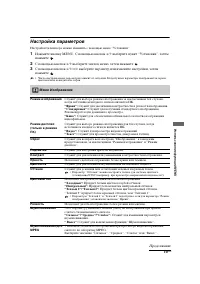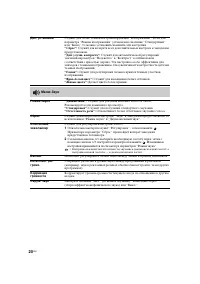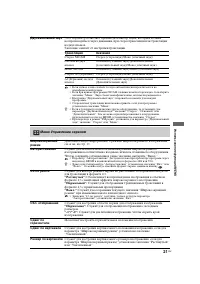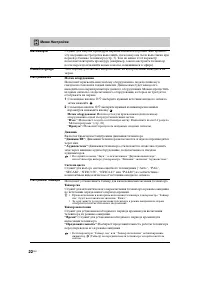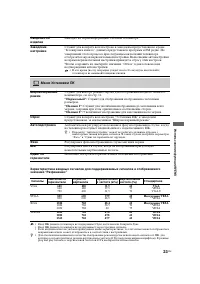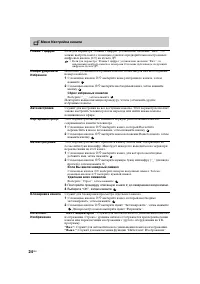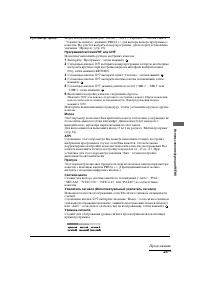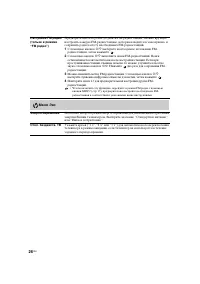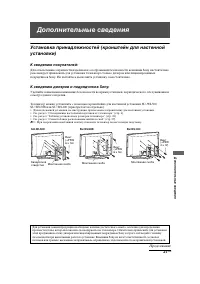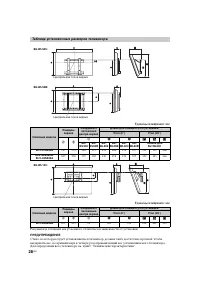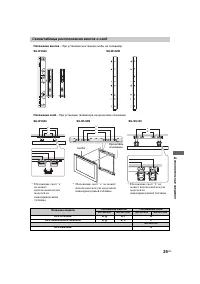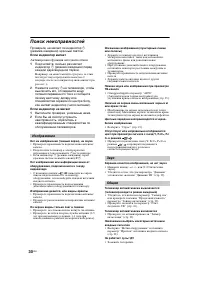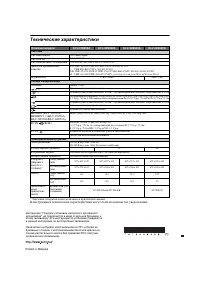Телевизоры Sony KLV-32S530A(550A) - инструкция пользователя по применению, эксплуатации и установке на русском языке. Мы надеемся, она поможет вам решить возникшие у вас вопросы при эксплуатации техники.
Если остались вопросы, задайте их в комментариях после инструкции.
"Загружаем инструкцию", означает, что нужно подождать пока файл загрузится и можно будет его читать онлайн. Некоторые инструкции очень большие и время их появления зависит от вашей скорости интернета.
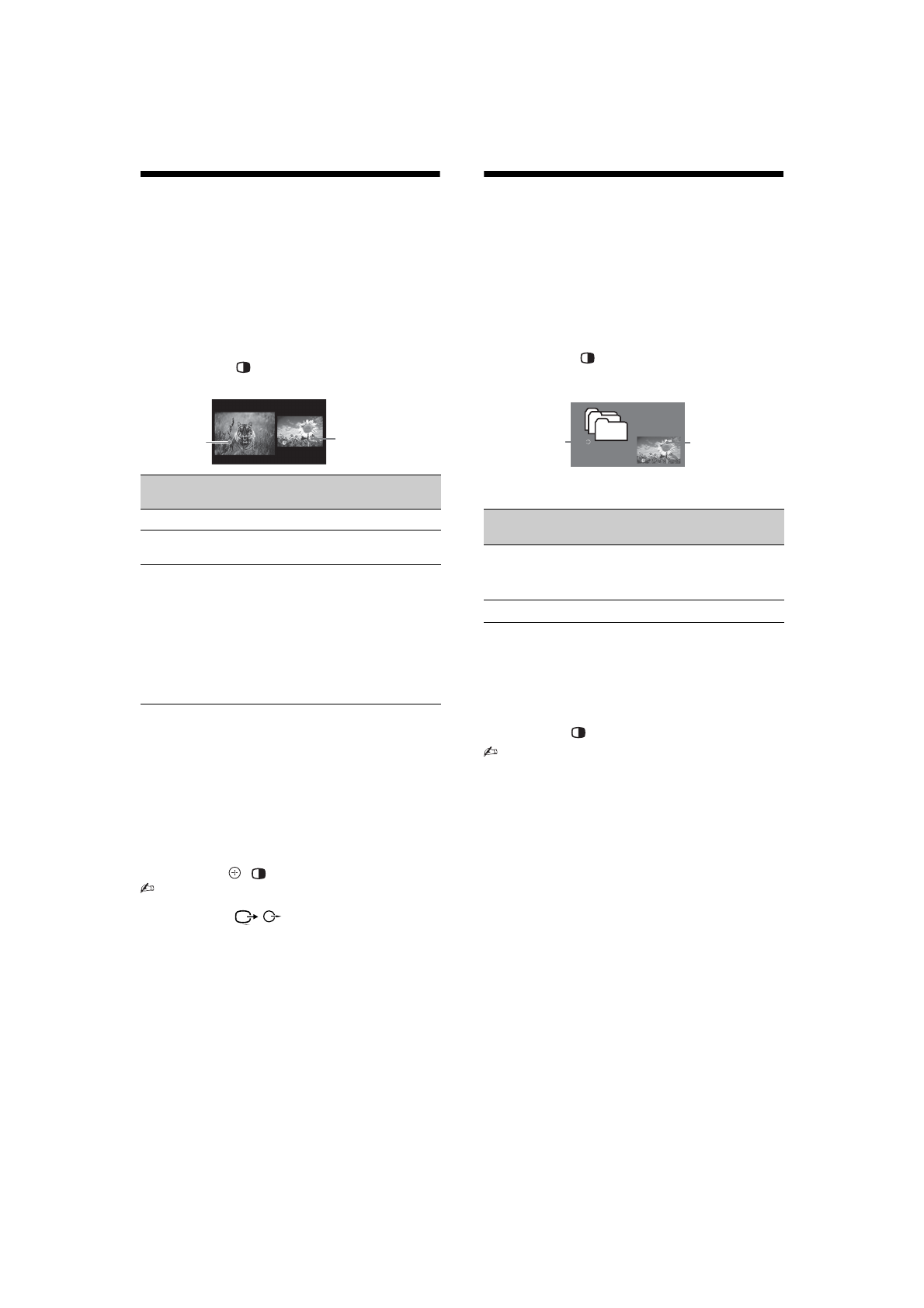
16
RU
Просмотр двух
изображений
На экране можно одновременно
просматривать два изображения
(изображение, поступающее с внешнего входа,
и ТВ-программу).
Подключите дополнительное оборудование
(стр. 14) и убедитесь, что изображения с него
выводятся на экран (стр. 15).
1
Нажмите .
Два изображения отобразятся одновременно.
* Для модели KLV-32S530A
** Для моделей KLV-37S550A/KLV-32S550A/
KLV-26S550A
2
С помощью кнопок
G
/
g
выберите
активное изображение.
3
С помощью цифровых кнопок или
кнопок PROG +/– выберите
требуемый ТВ-канал.
Для возврата в обычный режим работы
Нажмите ,
или RETURN.
• Размер изображений не может быть изменен.
• Изображение и звук с гнезд выходов на
мониторе /
(см.
D
на стр. 14) будет
следовать за изображением слева (только для
видео 1 или видео 2).
• Поскольку в режиме “Просмотр двух
изображений” размер изображения
уменьшается, то оно может стать более резким.
z
• Будет воспроизводиться звук для выделенного
изображения. Вы можете выбирать, для
какого изображения воспроизводить звук, с
помощью кнопок
G
/
g
.
• Можно также использовать функцию
“Просмотр двух изображений”, выбрав в
меню “Инструменты” пункт “Просмотр двух
изображений” (стр. 12).
Просмотр в режиме PIP
(картинка в картинке)
Вы можете одновременно выводить на экран
два изображения (сигнал от компьютера и ТВ-
программу).
Подключите ПК (стр. 14) и убедитесь, что
изображения с ПК отображаются на экране
(стр. 15).
1
Нажмите .
Два изображения отобразятся одновременно.
2
С помощью цифровых кнопок или
кнопок PROG +/– выберите
требуемый ТВ-канал.
Для возврата в обычный режим
работы
Нажмите
или
RETURN.
• Изображения с разрешением выше WXGA
(1360 x 768 пикселей) не отображаются.
• Поскольку в режиме “PIP” размер
изображения уменьшается, то оно может
стать более четким.
z
• Вы можете выбрать, для какого изображения
воспроизводить звук, с помощью параметра
“Смена звука” в меню “Инструменты”
(стр. 12).
• Можно также использовать функцию PIP,
выбрав в меню “Инструменты” пункт “PIP”
(стр. 12).
Возможность просмотра двух
изображений
В левом окне
В правом окне
Видео 1
Видео 2
Без изображения и
без звука
Component
*HDMI (за исключением
режима входного сигнала
с ПК)
**HDMI 1 (за
исключением режима
входного сигнала с ПК)
**HDMI 2 (за
исключением режима
входного сигнала с ПК)
ТВ-программа
Левое
окно
Правое окно
Возможность использования функции
PIP
В главном окне
В
дополнительно
м окне
ПК
ТВ-программа
Дополнитель
ное окно (для
перемещения
дополнитель
ного окна
используйте
кнопки
F
/
f
/
G
/
g
.
)
Главно
е окно
Характеристики
Остались вопросы?Не нашли свой ответ в руководстве или возникли другие проблемы? Задайте свой вопрос в форме ниже с подробным описанием вашей ситуации, чтобы другие люди и специалисты смогли дать на него ответ. Если вы знаете как решить проблему другого человека, пожалуйста, подскажите ему :)